
前面两节,我们讲了VPS订购和遇到问题后的处理方法。今天,我们就来介绍下我们常用的VPS管理面板之一:SolusVM。SolusVM是应用最广泛的VPS管理面板,它具有功能全面,操作简便的特征。SolusVM默认为英文界面(部分国人IDC已经将它汉化),下面我们就一起来看看这个面板常用的一些功能使用。
首先,我们购买了VPS,IDC会在邮件中给出VPS管理面板登陆地址,用户名,密码等信息。这里,我们以VIRPUS为例,打开http://cp.zrblog.net,输入我们邮件中的用户名(如vmuser***),密码,登陆。
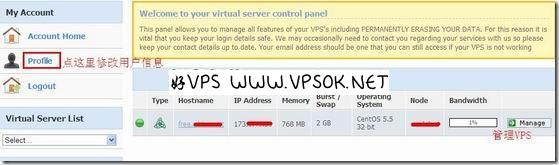
如图,上图中就是我们登陆SolusVM之后的第一个界面,这里我们可以看到我们的VPS主机名,IP地址,配置情况,系统信息,以及在线情况。
这个界面,我们可以更改我们的登陆密码,邮箱。点击左侧的Profile,大家可以看到如下界面。
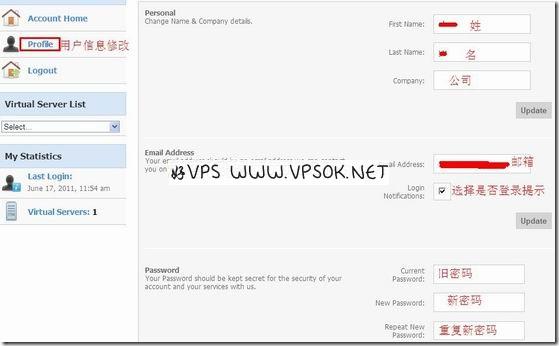
上图是我们的一些信息,我已经在图中做了标注,就不一一赘述了。修改好这些信息之后,我们返回到主界面,然后进入VPS管理页面。
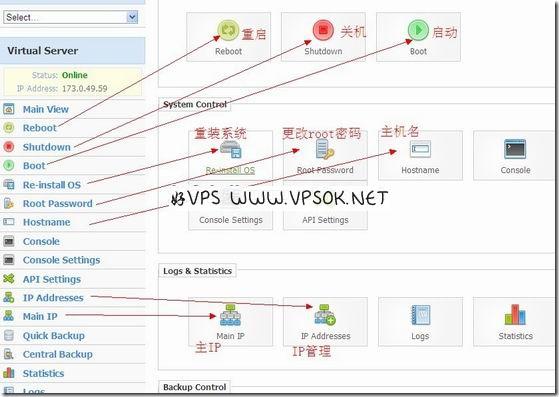
这个界面的头部部分,好VPS就没有截图了,分为三个部分,左侧是VPS的主机名,IP地址,操作系统,机房地址;中间部分是图形化的VPS使用状况;而右侧则是VPS的配置。
下面,我们主要看看管理部分中我着重标示的部分。
【Reboot】重启:类似于我们PC的重新启动restart
【Shutdown】关机:等同于PC关机,操作后VPS将处于offline状态
【Boot】开机:同上,等同于PC开机
【Re-install OS】重装系统:使用此菜单重装OS,比如linux下的CentOS,debian等
【Root Password】Root密码修改:修改Root密码,SSH连接时使用
【Hostname】主机名:主机域名
【Main IP】主IP
【IP Address】IP管理:多个IP时可用
看过上面的内容,相信大家对SolusVM面板应该有个初步的了解了。不过,没有实践始终是纸上谈兵,好VPS建议大家,买个普通的月付VPS来练习下,就能很快上手了!

